ps低饱和高清人像效果照片(3)
来源:艺流影像
作者:野火孤岛
学习:15777人次
原图

最终效果

1、首先,让我们添加一个色阶调整层,加强整体的对比度,数值如下图。

2、现在让我们添加一个色相/饱和度调整层,减少饱和度。如果你喜欢,你也可以在此步骤使用色相滑块调整色调。
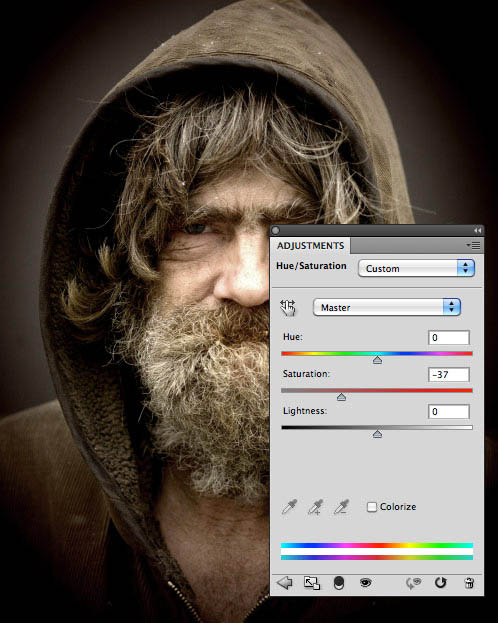
3、现在让我们添加一个曲线调整层,以进一步调整对比度和亮度。你需要添加三个节点调整,如下图。

4、现在,我们要增加清晰度。复制背景图层,按Ctrl+ Shift + ] 置顶。然后执行:滤镜 > 其它 > 高反差保留,数值至少10。
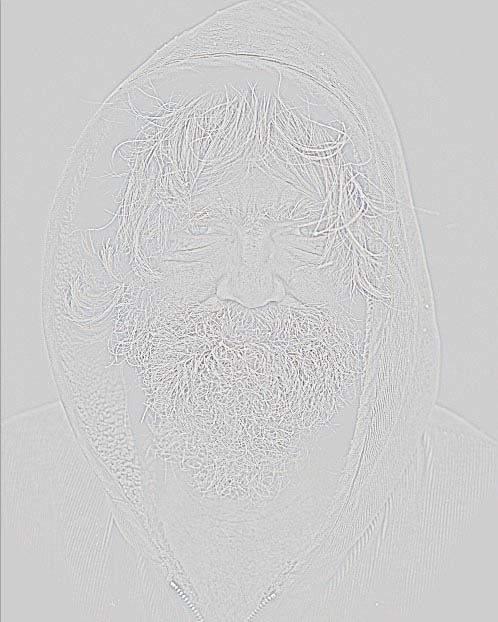
5、设置这一层的混合模式为“叠加”。

6、脸部有点过曝,需要简单用加深工具修复。

7、新建一个图层,按Ctrl+ Alt + Shift + E 盖印图层。选择加深工具,曝光设置为:50%,把下图红色区域稍微涂暗一点。

8、选择减淡工具把眼睛部分稍微涂亮一点。

最终效果:

学习 · 提示
- 发评论 | 交作业 -
最新评论
@再见时光,我等你@2018-05-28 06:06
必须支持
回复
台风杀人加屠夫2017-05-28 04:26
儿:“还是妈妈疼我,你都是用扫把打我。” 父亲:“你妈疼你?我才用扫把打你,你妈曾用毓婷打你,要不是我偷偷换成乳母生片,你现在还不知道在哪排队准备呢!”
相关教程
关注大神微博加入>>
网友求助,请回答!







